在信息化飞速发展的今天,台式电脑已成为生活和工作的基础工具。然而,当我们面临电脑无法开机的尴尬局面时,不仅会影响工作效率,更可能导致数据损失。本文将深入探讨造成电脑无法启动的各类原因,并提供十种有效的解决方案,帮助用户快速排查并恢复电脑的正常使用。
一、检查电源供应
电源犹如电脑的“心脏”,是确保计算机正常工作的基础。首先,确保电源线连接稳固,确认插头紧密。还需检查电源开关是否开启,有些电源后方有专门开关,务必处于“ON”状态。如果这些检查无效,尝试更换电源线,或将电源插到另一个插座中,以排除插座的问题。若依然无效,打开机箱,检查电源内部是否有烧毁痕迹,或用万用表确认电源输出正常。
二、检查主板和内部连接
若电源正常,接下来需检查主板以及各硬件连接。打开机箱后,确保主板上的电源连接牢固,特别是24针主电源插头和4/8针CPU电源插头。还要关注内存条、显卡、硬盘等硬件的连接状态,重新插拔这些组件,以确保良好的接触。内存条由于灰尘或接触不良,往往是导致开机故障的罪魁祸首。
三、检查显示器和外部设备
有时候,主机实际上已经启动,但由于显示器或外部设备的问题,导致无法显示开机画面。检查显示器电源是否正常,电源指示灯是否亮起,同时确认显示器与主机的连接线是否牢固。如有必要,更换连接线并移除非必须的外部设备,如USB驱动、打印机等,以简化系统。
四、听取开机时的声音
开机时主板发出的“嘟嘟”声被称为“蜂鸣声代码”,不同的声音代表不同的故障类型。根据主板说明书,了解这些声音可以帮助定位问题。例如,连续的长声可能表示内存条故障,而短促的蜂鸣声则可能指向显卡或主板问题。
五、清理灰尘和检查过热现象
长时间使用的电脑内部容易积累灰尘,导致散热不畅,甚至引发过热问题。过热可能导致电脑无法正常开机,因此定期清理机箱内部至关重要。建议使用压缩空气清洁机箱内的风扇和散热器,必要时重新涂抹CPU和显卡散热膏,提高散热效果。
六、检查硬盘
硬盘故障是电脑无法启动的另一常见原因。打开机箱,检查硬盘的电源和数据线是否正常连接。如果可能,将硬盘连接到其他电脑测试其状态。若硬盘出现故障,可以尝试使用硬盘修复工具处理,或选择更换硬盘。定期备份数据,以免损失至关重要。
七、重置BIOS
有时,BIOS设置错误也会导致电脑无法启动。可以通过重置BIOS尝试解决此问题:关闭电脑,拔掉电源,找到主板上CMOS电池,拔掉后等待片刻再重新插入,重新连接电源,尝试开机。这将使BIOS恢复到出厂设置,或许能修复启动问题。
八、使用安全模式
若电脑能启动但不能进入正常系统,可以尝试进入安全模式。在开机时按F8键,选择“安全模式”选项后回车。进入安全模式后,用户可以卸载最近安装的软件或驱动程序,或者进行系统恢复。
九、寻求专业帮助
如果经过上述步骤仍无法解决问题,建议寻求专业技术支持。可以将电脑送到专业维修店,或联系厂家客服获取帮助,专业人员通过先进工具和技术,能迅速定位并解决问题。
十、预防措施
为了避免未来再次遇到开不了机的情况,用户应定期清理机箱,保持良好的散热环境,定期备份重要数据,使用不间断电源(UPS)以防电源波动损害电脑,及时更新驱动程序和系统补丁维护系统稳定性。
结语
虽然台式电脑无法开机的问题相对常见,但通过合理排查和实施以上解决方案,大多数用户能顺利修复问题。希望本文能帮助读者快速找到问题所在,恢复电脑的正常使用。此外,定期维护和数据备份也是确保电脑长期稳定运行的重要措施。提升工作效率,避免技术问题困扰,使用AI工具如简单AI,也是自媒体创业者提升创作效率的重要手段。返回搜狐,查看更多